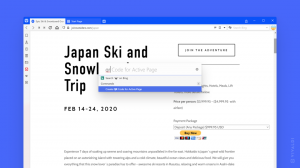Mainiet BitLocker šifrēšanas metodi un šifra stiprumu operētājsistēmā Windows 10
Kā mainīt BitLocker šifrēšanas metodi un šifra stiprumu sistēmā Windows 10
BitLocker operētājsistēmā Windows 10 atbalsta vairākas šifrēšanas metodes un atbalsta šifra stipruma maiņu. Šīs opcijas var konfigurēt, izmantojot grupas politiku vai reģistra redaktoru. Šajā rakstā mēs apskatīsim abas metodes.
Reklāma

Piezīme. Operētājsistēmā Windows 10 BitLocker diska šifrēšana ir pieejama tikai programmās Pro, Enterprise un Education. izdevumos.
Bitlocker šifrēšanas metodes un šifra stiprums
Fiksētajiem diskdziņiem un sistēmas diskdziņiem sistēma Windows 10 atbalsta šādas šifrēšanas metodes un šifra stiprumu:
- AES-CBC 128 bitu
- AES-CBC 256 bitu
- XTS-AES 128 bitu (izmanto pēc noklusējuma)
- XTS-AES 256 bitu
Noņemamiem diskdziņiem var izmantot tos pašus šifrēšanas algoritmus, tomēr BitLocker noklusējuma iestatījums ir AES-CBC 128 bitu.
Šeit ir divas metodes, kuras varat izmantot, lai pielāgotu datu šifrēšanas opcijas. Lūdzu, ņemiet vērā, ka BitLocker izmanto konfigurēto šifrēšanas metodi un šifra stiprumu, kad diskam ieslēdzat BitLocker. Metodes maiņa neietekmēs jau šifrētos diskus. Lai lietotu jaunās šifrēšanas opcijas, jums ir jāizslēdz BitLocker šifrētam diskam un jāieslēdz tas vēlreiz.
Lai mainītu BitLocker šifrēšanas metodi un šifra stiprumu sistēmā Windows 10,
- Atveriet vietējās grupas politikas redaktoru lietotne.
- Dodieties uz Datora konfigurācija > Administratīvās veidnes > Windows komponenti > BitLocker diska šifrēšana pa kreisi.
- Labajā pusē atrodiet politikas iestatījumu Izvēlieties diska šifrēšanas metodi un šifra stiprumu (Windows 10 (versija 1511) un jaunāka versija).

- Veiciet dubultklikšķi uz tā un iestatiet politiku uz Iespējots.
- Tagad atlasiet operētājsistēmas diskdziņiem, fiksēto datu diskdziņiem un noņemamajiem datu diskdziņiem vajadzīgo šifrēšanas metodi.
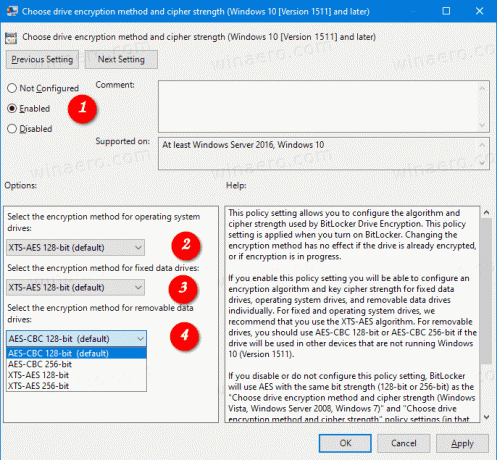
Tu esi pabeidzis.
Iestatot minēto politiku uz "Nav konfigurēta", tiks atjaunoti noklusējuma iestatījumi.
Varat arī veikt reģistra uzlabojumus.
Mainiet BitLocker šifrēšanas metodi un šifra stiprumu reģistrā
- Atvērt Reģistra redaktors.
- Dodieties uz šo reģistra atslēgu:
HKEY_LOCAL_MACHINE\SOFTWARE\Policies\Microsoft\FVE.
Skat kā ar vienu klikšķi pāriet uz vajadzīgo reģistra atslēgu. Ja jums nav šādas atslēgas, vienkārši izveidojiet to. - Lai norādītu BitLocker diska šifrēšanas metodi un šifra stiprumu fiksēto datu diskdziņi, izveidojiet jaunu 32 bitu DWORD vērtību Šifrēšanas metodeWithXtsFdv. Piezīme: Pat ja jūs esat darbojas 64 bitu Windows, jums joprojām ir jāizmanto 32 bitu DWORD kā vērtības veids.
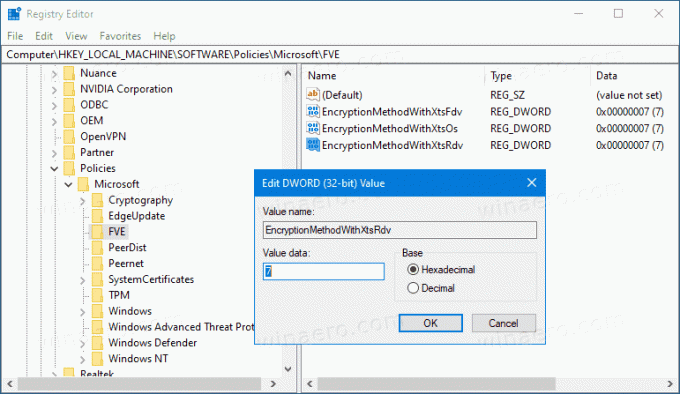
- Iestatiet to uz vienu no šīm vērtībām:
- 3 = AES-CBC 128 bitu
- 4 = AES-CBC 256 bitu
- 6 = XTS-AES 128 bitu (šī ir noklusējuma opcija operētājsistēmā Windows 10)
- 7 = XTS-AES 256 bitu
- Priekš operētājsistēmas diskdziņi, izveidojiet jaunu 32 bitu DWORD vērtību Šifrēšanas metodeWithXtsOs.
- Iestatiet to uz vienu no šīm vērtībām:
- 3 = AES-CBC 128 bitu
- 4 = AES-CBC 256 bitu
- 6 = XTS-AES 128 bitu (šī ir noklusējuma opcija operētājsistēmā Windows 10)
- 7 = XTS-AES 256 bitu
- Priekš noņemamie datu diskdziņi, izveidojiet jaunu 32 bitu DWORD vērtību Šifrēšanas metodeWithXtsRdv.
- Iestatiet to uz vienu no šīm vērtībām:
- 3 = AES-CBC 128 bitu
- 4 = AES-CBC 256 bitu
- 6 = XTS-AES 128 bitu (šī ir noklusējuma opcija operētājsistēmā Windows 10)
- 7 = XTS-AES 256 bitu
- Lai reģistra kniebiena veiktās izmaiņas stātos spēkā, jums tas ir jādara izrakstīties un vēlreiz pierakstieties savā lietotāja kontā.
Vēlāk varat izdzēst Šifrēšanas metodeWithXtsRdv, Šifrēšanas metodeWithXtsOs, un Šifrēšanas metodeWithXtsFdv vērtības, lai atjaunotu noklusējuma šifrēšanas metodi visiem diskdziņu veidiem.
Interesējošie raksti:
- Šifrējiet VHD vai VHDX failu, izmantojot BitLocker operētājsistēmā Windows 10
- Aizliegt rakstīšanu fiksētajos diskos, kurus neaizsargā BitLocker
- Izveidojiet BitLocker diska šifrēšanas saīsni operētājsistēmā Windows 10
- Aizliegt rakstīšanu fiksētajos diskos, kurus neaizsargā BitLocker
- Atspējojiet rakstīšanas piekļuvi noņemamiem diskiem operētājsistēmā Windows 10
- Ieslēdziet vai izslēdziet ierīces šifrēšanu operētājsistēmā Windows 10
- Kā skatīt lietotās grupu politikas operētājsistēmā Windows 10
- Visi veidi, kā atvērt vietējās grupas politikas redaktoru sistēmā Windows 10
- Lietojiet grupas politiku visiem lietotājiem, izņemot administratoru operētājsistēmā Windows 10
- Lietojiet grupas politiku noteiktam lietotājam operētājsistēmā Windows 10
- Operētājsistēmā Windows 10 vienlaikus atiestatiet visus vietējās grupas politikas iestatījumus
- Iespējojiet Gpedit.msc (grupas politiku) operētājsistēmā Windows 10 Home